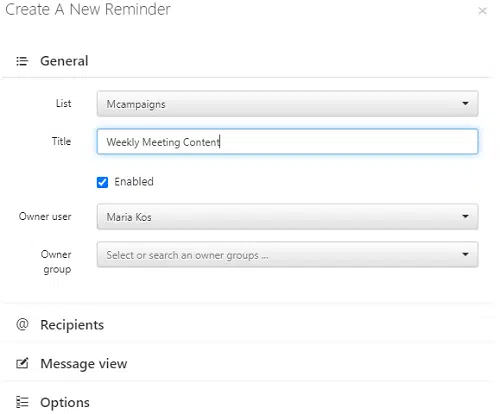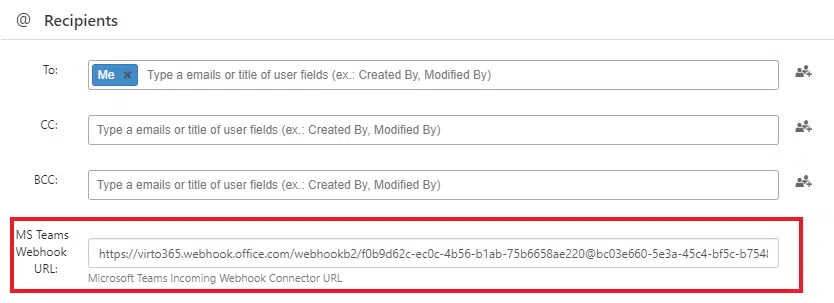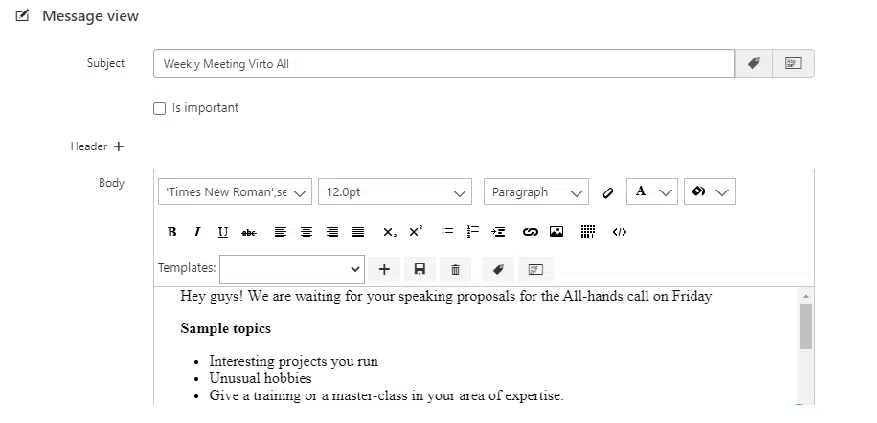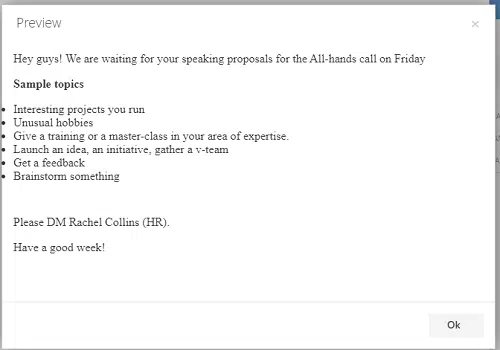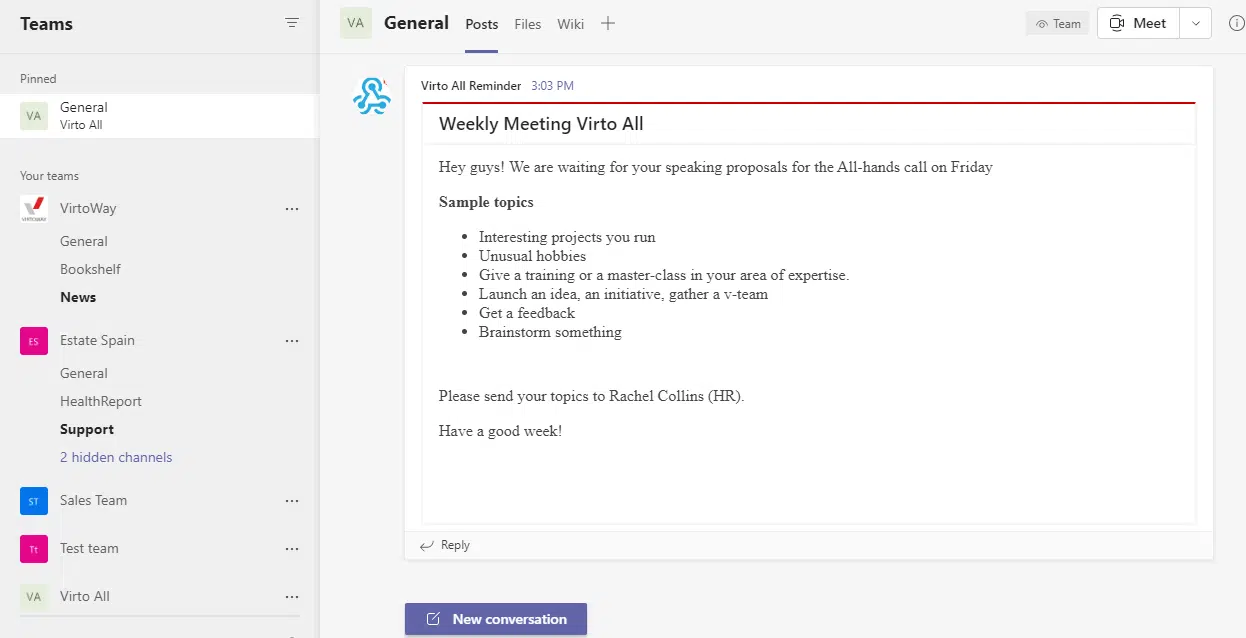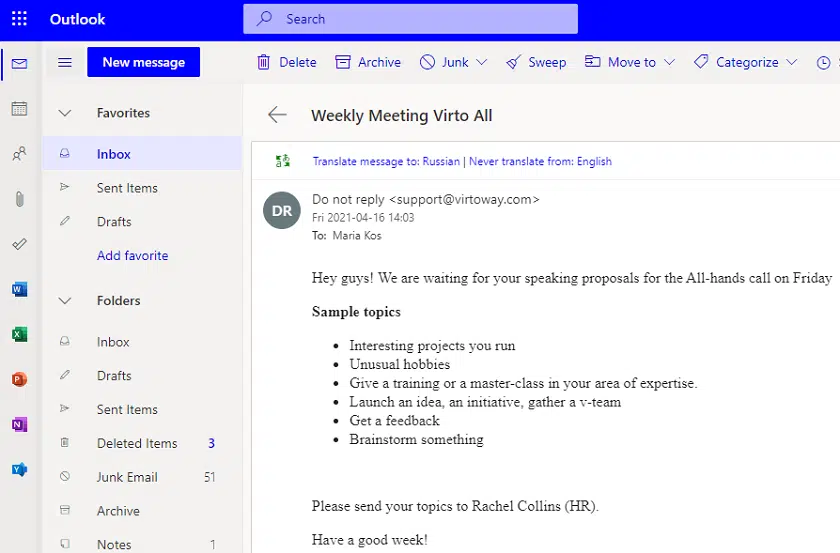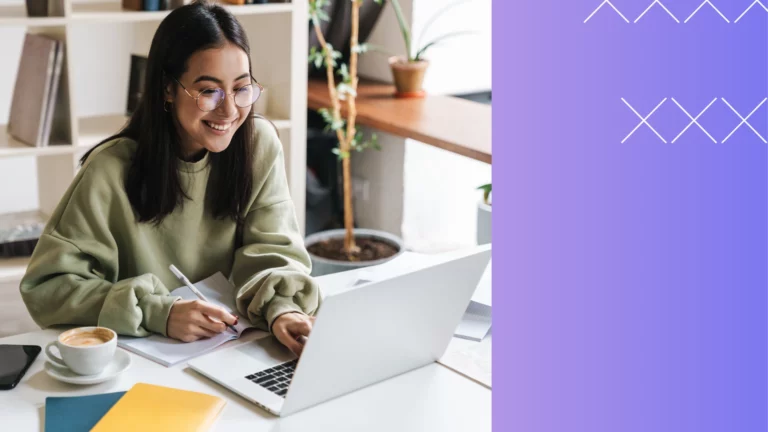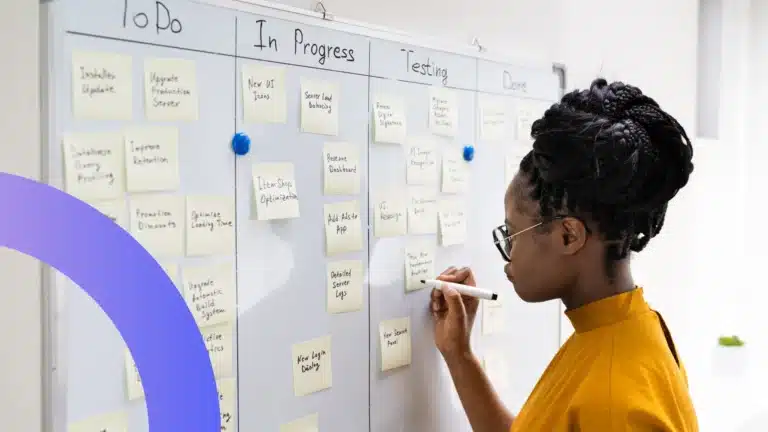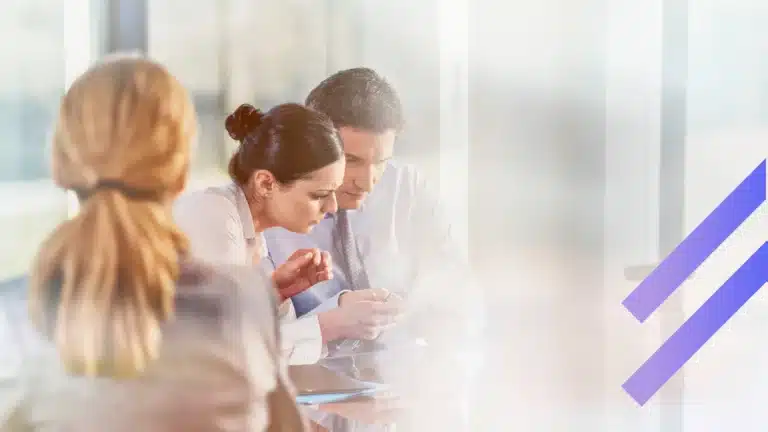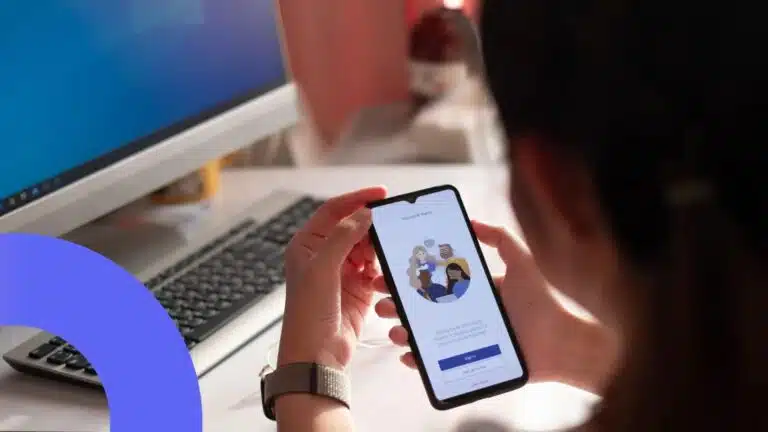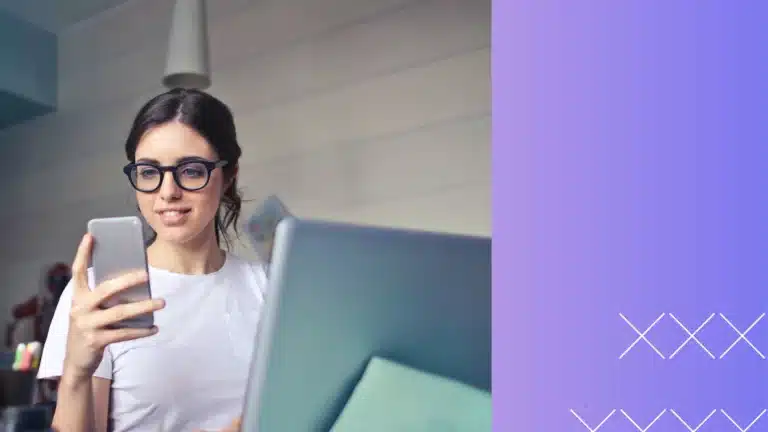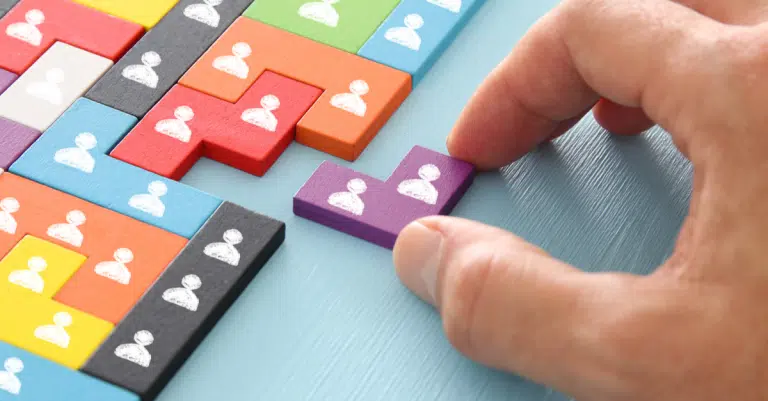Virto SharePoint Online Alerts für M365: Anwendungsfall und Video
Wie Sie die Virto SharePoint Alerts Online-App verwenden und Erinnerungen zu Ihrem MS Teams-Kanal hinzufügen, erfahren Sie hier in unserem neuen Anwendungsfall und Video.
VirtoSoftware hat ein sehr flexibles Benachrichtigungssystem entwickelt, mit dem Sie die grundlegenden SharePoint-Warnfunktionen erweitern können. Die Virto Office 365 Alerts App für SharePoint Online hilft Benutzern, Warnungen und Erinnerungen aus SharePoint Online zu erstellen und per E-Mail zu versenden. Sie wählen einfach eine SharePoint-Liste aus, entscheiden, wer eine Warnung erhält und definieren den Auslöser.
Wir möchten Ihnen zeigen, wie Virto Alerts perfekt mit MS Teams funktionieren. Dies ist also der Anwendungsfall, den Sie möglicherweise hilfreich finden und für Ihre SharePoint-Site anwenden.
Der Fall
Jeden Freitag treffen sich alle Teams des Unternehmens zu einem wöchentlichen Meeting in MS Teams. Ziel des Treffens ist es, Menschen aus verschiedenen Projekten zusammenzubringen und Erfahrungen auf ganz informelle Weise auszutauschen. Die Idee ist, dass jeder eine kurze Präsentation halten und alles teilen kann, was mit seiner Arbeit an einem Projekt, seiner beruflichen Erfahrung oder etwas Persönlichem zu tun hat. Die Callplaner müssen also Referenten für das nächste Meeting auswählen und die Tagesordnung vorbereiten.
Die Herausforderung
Die Besprechungsorganisatoren senden drei Tage vor der Besprechung eine E-Mail-Benachrichtigung, um die Ideen für den nächsten Anruf zu sammeln. Die Verwendung einer gemeinsamen E-Mail-Vorlage ist für mehrere Zwecke nicht praktisch genug:
- Sie müssen sowieso Zeit damit verbringen, eine E-Mail aus einer Vorlage zu erstellen;
- Sie müssen sich jede Woche daran erinnern;
- Benutzer neigen dazu, alles in MS Teams zu besprechen und können die E-Mail überspringen.
Die Lösung
Wir werden eine Erinnerung in der Virto SharePoint Alerts Online-App erstellen und diese über den eingehenden Webhook mit MS Teams verbinden. Die Warnung wird also jede Woche im MS Teams-Kanal angezeigt. Sie müssen sich nicht daran erinnern, dass Sie eine E-Mail senden müssen. Keine Belästigung, jemand überspringt es.
Schritt 1 Hinzufügen eines eingehenden Webhooks
Gehen Sie zunächst zu Teams und wählen Sie „Connectors“ für den Kanal, zu dem alle zukünftigen Besprechungsteilnehmer gehören.
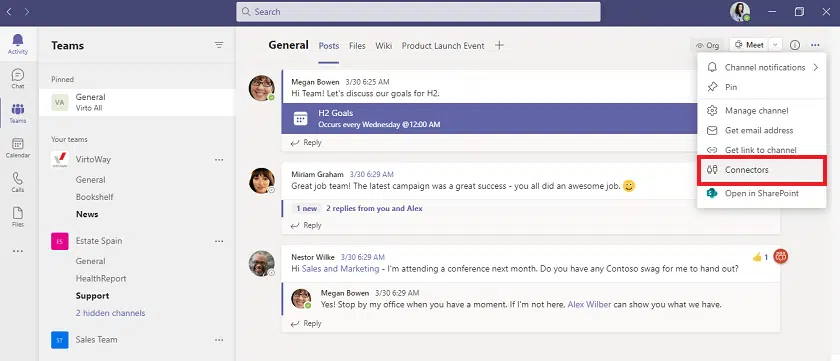
Klicken Sie neben „Eingehender Webhook“ auf „Hinzufügen“.
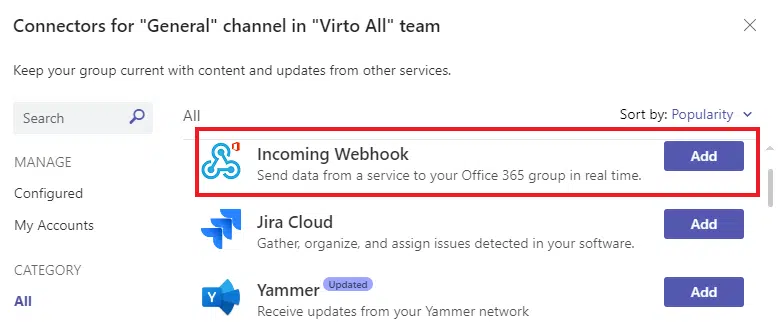
Speichern Sie den neuen Webhook und kopieren Sie die generierte URL in die Zwischenablage.
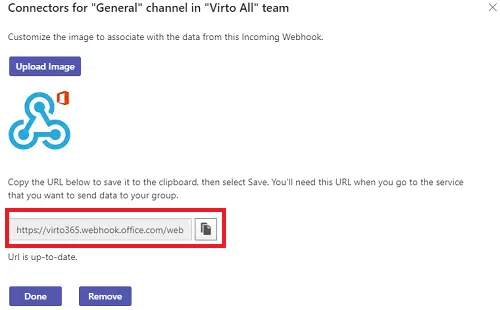
Öffnen Sie auf Ihrer SharePoint-Site die Virto Alerts Online-App-Seite und klicken Sie auf „Erinnerung hinzufügen“.
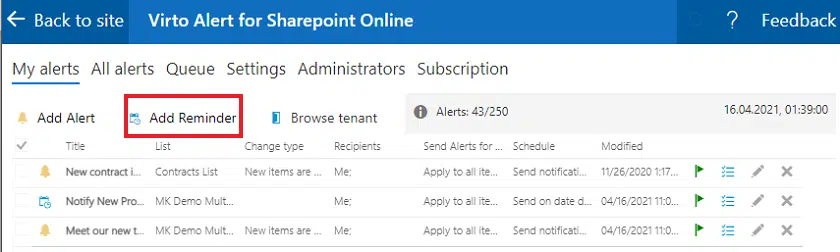
Wählen Sie eine SharePoint-Liste aus und benennen Sie die Erinnerung. Stellen Sie sicher, dass das Kontrollkästchen „Ist aktiviert“ aktiviert ist.
Öffnen Sie dann den Abschnitt „Empfänger“ und fügen Sie die kopierte URL in das Feld „MS Teams Webhook URL“ ein.
Definieren Sie den Betreff und den Text der Erinnerungsnachricht.
Geben Sie den Zeitplan an. In unserem Fall müssen wir es jede Woche am Montag senden. Bitte speichern Sie die neue Erinnerung. Machen Sie bei Bedarf eine Vorschau.
Schritt 3 Genießen Sie das Ergebnis der automatischen Erinnerung in MS Teams
Jetzt erhalten alle Mitglieder des gewählten Kanals jeden Montag eine Nachricht in MS Teams. Vollautomatisch!
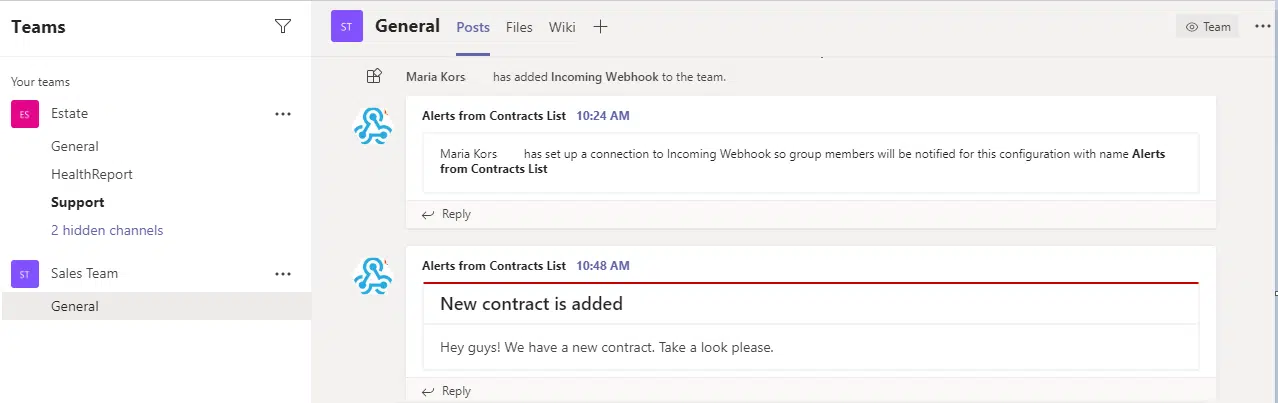
Die gleiche Nachricht geht immer noch per E-Mail. Wenn also jemand den klassischen Weg bevorzugt, diese Benachrichtigung zu erhalten – wir können dies auch tun.
Wie Sie sehen, arbeiten Virto Virto Alerts Online für Office 365 und MS Teams perfekt zusammen. Das Team muss nicht einmal zwischen den Apps oder Browser-Tabs wechseln. Die wöchentlichen Anrufplaner haben etwas Zeit für wichtigere Aufgaben gespart.
Vielen Dank für Ihr Interesse an VirtoSoftware-Produkten. Bitte zögern Sie nicht, Rückmeldung zu hinterlassen.